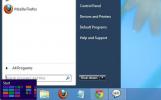Jak rozwiązywać problemy z Bluetooth w systemie Windows 10
Urządzenia Bluetooth od dawna są podstawową częścią systemów komputerowych. Zarówno Windows, jak i Mac obsługują łączność Bluetooth, a lista urządzeń Bluetooth, które można podłączyć do komputera stale się powiększa. Urządzenie Bluetooth, gdy działa, działa świetnie. Kiedy to nie działa, trudno jest ustalić przyczynę problemu. Jeśli masz problemy z Bluetooth w Windows 10, oto kilka poprawek, które możesz wypróbować.
Podstawowe problemy z Bluetooth
Poniższe rozwiązania dotyczą problemów z urządzeniami Bluetooth. Jeśli… W systemie Windows 10 brakuje opcji Bluetooth, sprawdź link do artykułu, aby znaleźć rozwiązanie. Upewnij się, że masz prawidłowo podłączono urządzenie Bluetooth. Jeżeli twój Problemy z Bluetooth są związane z dźwiękiem, musisz rozwiązać problemy z urządzeniami dźwiękowymi zgodnie z opisem w powiązanym artykule. Należy również upewnić się, że urządzenie Bluetooth jest naładowane, nie przechodzi aktualizacji oprogramowania układowego i znajduje się w zasięgu. W przypadku innych ogólnych problemów z połączeniem Bluetooth wypróbuj poniższe rozwiązania.
Wykrywalność urządzenia
Zarówno komputer, jak i urządzenie Bluetooth muszą być wykrywalne. W systemie Windows 10, jeśli włączyłeś Bluetooth, komputer powinien być wykrywalny, jednak Windows 10 ma problemy z dystrybucją jego ustawień. Niektóre kluczowe ustawienia są nadal w Panelu sterowania, w którym może być konieczne włączenie wykrywalność urządzenia na twoim komputerze.
Otwórz aplikację Ustawienia i wybierz Urządzenie> Bluetooth. Przewiń w dół i kliknij „Więcej opcji Bluetooth”. Otworzy się okno ustawień Bluetooth. Na karcie Opcje zobaczysz opcję umożliwiającą wykrycie komputera przez inne urządzenia. Może to rozwiązać problemy, jeśli nie możesz sparować telefonu, ale w przypadku urządzeń takich jak głośniki, mysz i klawiatury nie będzie to konieczne.

Urządzenie Bluetooth będzie miało podobne ustawienia. Głośniki i słuchawki Bluetooth nie będą musiały być wykrywalne, ale inne urządzenia, takie jak urządzenia fitness, smartwatche i telefony, będą to robić. Sprawdź online, aby dowiedzieć się, jak włączyć wykrywalność urządzenia Bluetooth.
Usługa Bluetooth jest uruchomiona
Bluetooth działa jako usługa na twoim komputerze. Jeśli masz za mało majsterkowania w usługach Windows, być może przypadkowo je wyłączyłeś. Możliwe jest również, że źle opracowana aplikacja lub zbyt gorliwy program antywirusowy uznał, że problem dotyczy usługi Bluetooth. Niezależnie od tego sprawdź i upewnij się, że usługa jest uruchomiona.
Naciśnij Win + R, aw polu uruchamiania wprowadź następujące dane;
services.msc
Poszukaj wszystkich usług Bluetooth (lista jest posortowana alfabetycznie) i upewnij się, że wszystkie działają. Jeśli nie są, kliknij usługę prawym przyciskiem myszy i wybierz „Uruchom” z menu kontekstowego.

Sterownik Bluetooth
Z kierowcami jest to trochę trudne. Jeśli nigdy nie pobierałeś i nie instalowałeś sterowników dla swojego systemu, prawdopodobnie używasz ogólnych sterowników Windows dla Bluetooth. Mogły one ograniczyć twoje urządzenie lub spowodować jego nieprawidłowe działanie. Poszukaj sterowników Bluetooth specjalnie dla twojego systemu. Musisz przejść do witryny producenta laptopa / komputera stacjonarnego i poszukać ich.
Podobnie sterowniki Bluetooth zainstalowane przez producenta systemu mogły nie być aktualizowane tak regularnie, jak powinny. W takim przypadku najlepiej odinstalować sterowniki i pozwolić systemowi Windows 10 na zainstalowanie ogólnych. Możesz odinstalować sterowniki z Menedżera urządzeń. Będziesz potrzebować do tego praw administracyjnych.
Parowanie i łączenie
Ważne jest, aby zrozumieć różnicę między parowaniem a podłączaniem urządzenia Bluetooth. Po sparowaniu urządzenia informujesz komputer, że ufasz temu urządzeniu. Identyfikuje urządzenie za pomocą określonego identyfikatora. Podobnie twoje urządzenie Bluetooth wie, że jest sparowane z określonym komputerem i nie pozwoli łatwo połączyć się z nim innym urządzeniom.
Podłączenie urządzenia Bluetooth oznacza, że Twoje urządzenie ma aktywne połączenie z komputerem. Jeśli urządzenie Bluetooth zostało poprawnie sparowane, konieczne może być jego połączenie. Otwórz Active Center i kliknij przycisk Połącz, aby wyświetlić listę wszystkich dostępnych urządzeń Bluetooth znajdujących się w zasięgu. Wybierz urządzenie, aby się z nim połączyć.
Poszukiwanie
Najnowsze Posty
Weather Beetle to bogata w funkcje aplikacja komputerowa do prognoz pogody
Burze mogą być najbardziej śmiercionośną bronią natury przeciwko lu...
Dodaj menu Start systemu Windows 7 i Start Kuli do systemu Windows 8 za pomocą StartMenu 8
Kiedy zacząłem używać systemu Windows 8, wydawało się to po prostu ...
Jak zamknąć uruchomione aplikacje Metro i wyczyść historię aplikacji w systemie Windows 8
Im bardziej zagłębiamy się w system Windows 8, tym więcej funkcji n...